・カテゴリーの分け方・作り方
・カテゴリーの重要性やメリット
・作る時のコツや注意点
ブログを始めたばかりでどうやってカテゴリーを分けたらいいの?と悩んでいる方
ブログを始めて少し記事が増えてきたからカテゴリー別にしたいけど分ける時のコツってあるのかな
と悩んでいる方に向けて今回はカテゴリーの分け方や作る時の注意点などを解説しました。
 haru
haru正しいカテゴリー設定の方法を勉強して読みやすいブログにしていきましょう
ブログのカテゴリーとは
ブログのカテゴリーとは記事のジャンル(分類)のことです。
カテゴリー分けをすることでこのブログにはどんなジャンルの記事があるのか一目で分かるようになります。
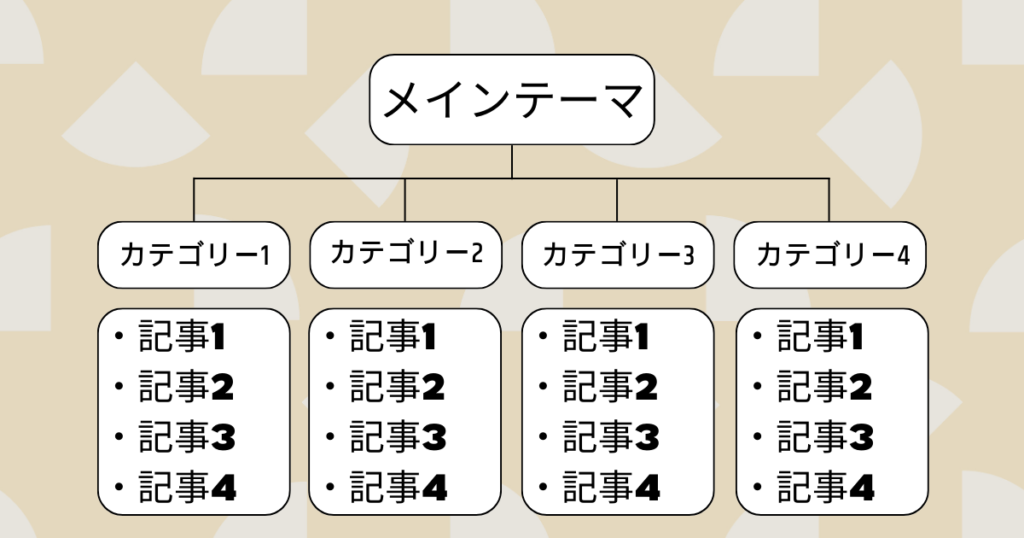
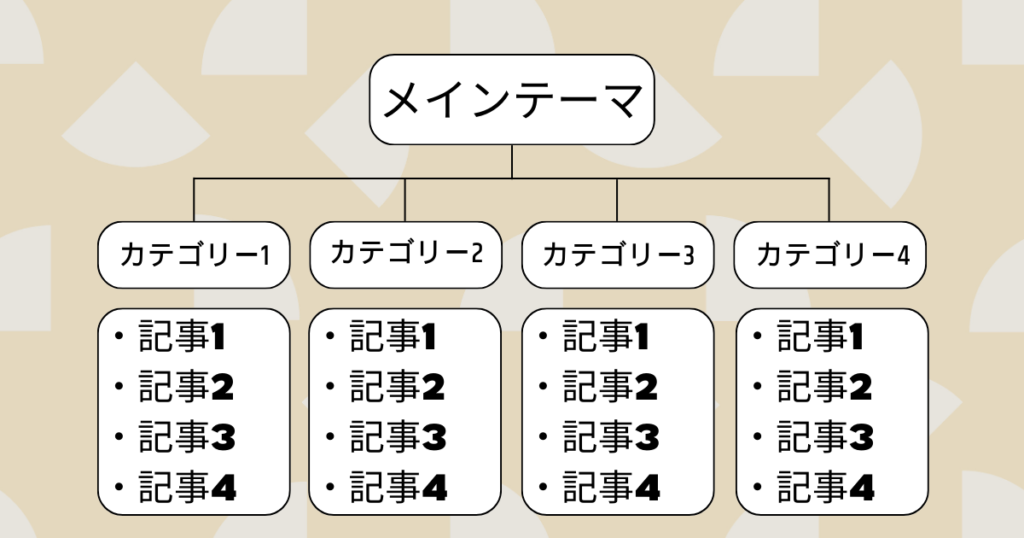



記事が増えてきたらカテゴリー分けした方が見やすいですね
1番大きなカテゴリーは「親カテゴリー」その下のカテゴリーは「子カテゴリー」、さらにその下のカテゴリーは「孫カテゴリー」と呼ばれています。
記事が増えてくるまでは親カテゴリー(1層目)のみで十分です
カテゴリーを作るメリット
まずはカテゴリーを作るメリットから解説します。
読者が記事を探しやすくなる
カテゴリーの最大のメリットは読者が記事を探しやすくなることです。
ブログのどこにどのジャンルの記事があるか分かりやすくなるので読者が記事を探しやすくなります。





私のもう1つのブログです
アクアリウムというカテゴリーからさらに3つにカテゴリーを分けています。
・読者の離脱を防げる
・サイト内回遊を増やせる
・リピート率アップ
SEOに効果がある
サイトの回遊率を上げれるのは読者だけではありません。
Googleは「Googleクローラー」と呼ばれるbotを使ってWebサイト間を巡回しています。
私たちがどれだけ頑張ってブログを書いてもこの「クローラー」に来てもらわないと検索結果に表示されません。
カテゴリーを作ることでこの「クローラー」も読者と同様にどの記事がどこにあるのか分かりやすくなり、巡回スピードが早くなります。
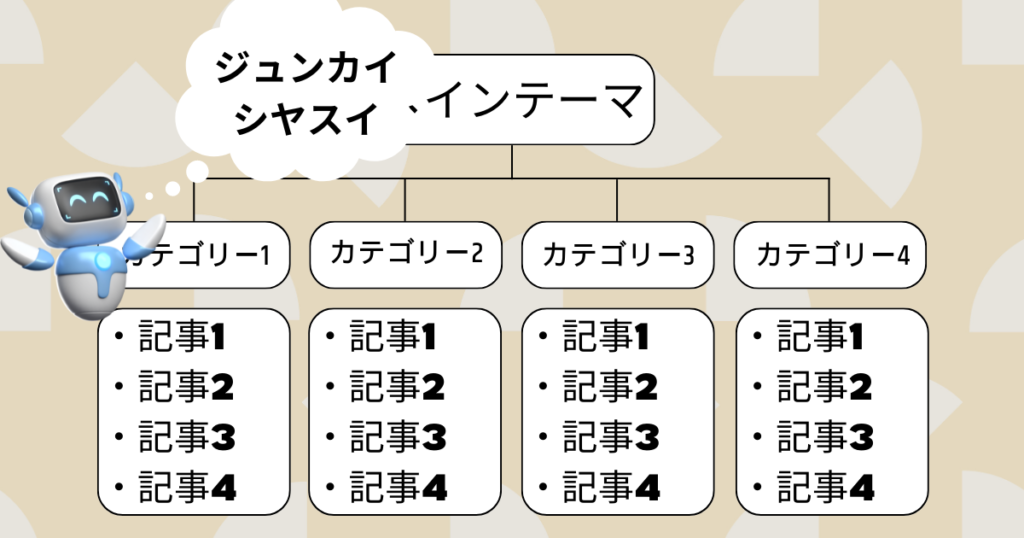
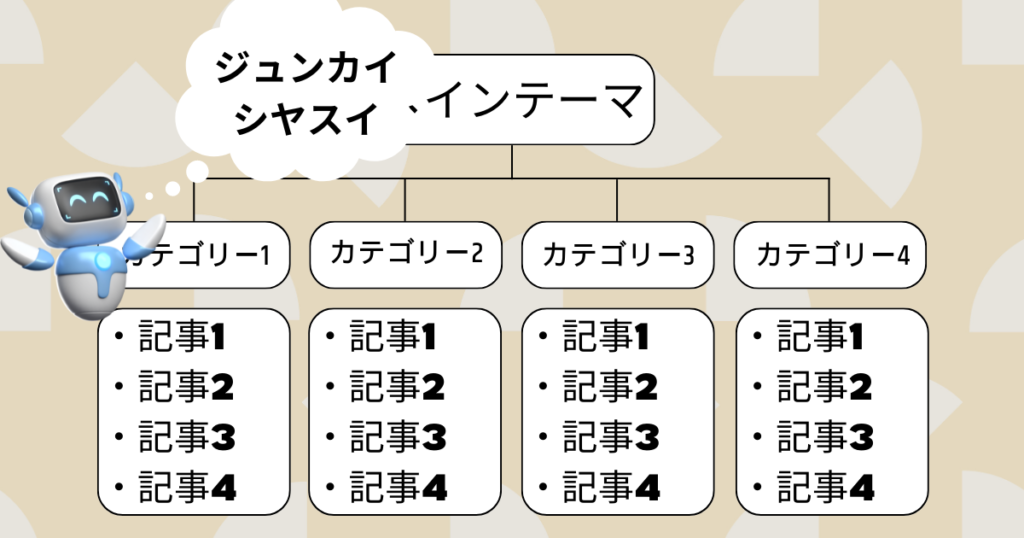
巡回スピードが早くなるとその分新着記事が「クローラー」に早く発見され、検索結果に表示されるまでの期間も短くなります。
カテゴリーの設定によって読者とクローラーの巡回がしやすくなるとSEO対策に繋がる
記事を書く時の助けになる
読者・クローラーに続いてカテゴリーを作ったあなた自身(ブログ運営者)にもメリットがあります。
ブログを立ち上げた当初には必ずブログで目的や方向性、伝えたかったことなどそのブログのテーマやコンセプトがあったはずです。
しかし、カテゴリーを分けておくとブログ内にどんなカテゴリーの記事が何記事あるか一目で分かるので記事の方向性がブレにくくなります。



思いつきで記事を書いてブレてしまうことを防いでくれるんですね~
さらに新しい記事を書く時に記事数に偏りが無いかチェックすることもできます。
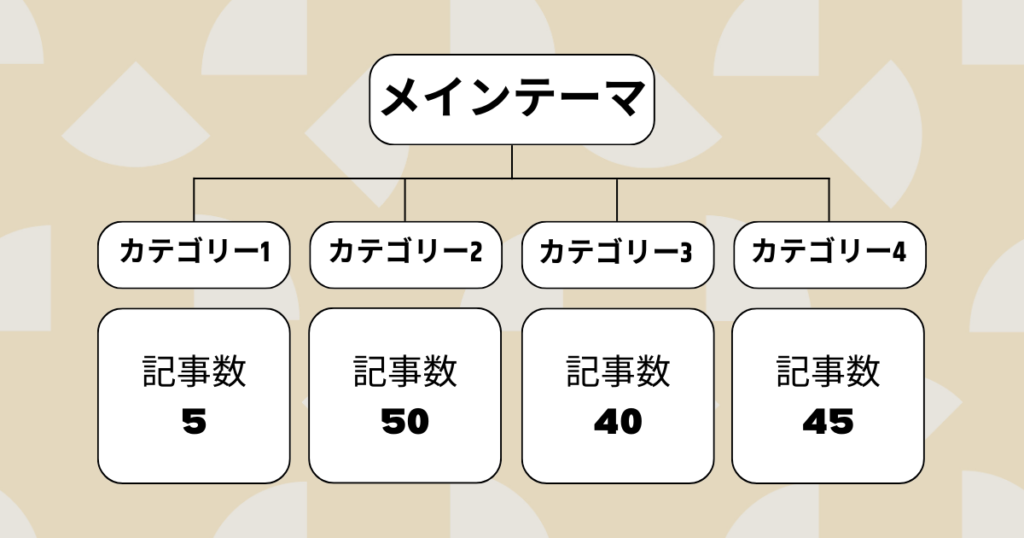
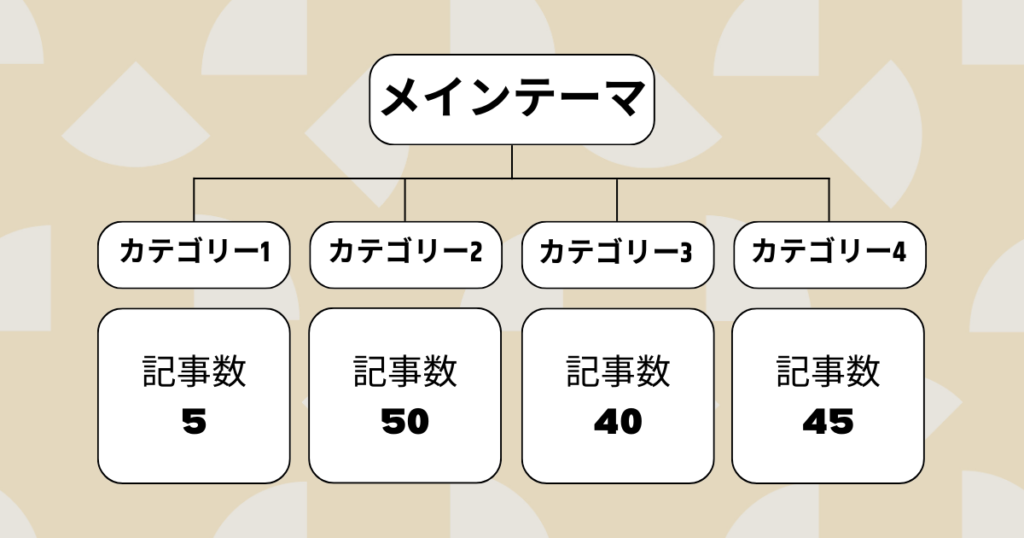
例えばこの画像のブログ記事を新しく書こうと思った時皆さんならどこのカテゴリーの記事を増やしますか?
もちろん記事数があまりない「カテゴリー1」ですよね
・ブログの方向性がブレることを防いでくれる
・記事の偏りに気付くことができる
読者にとって見やすいカテゴリーの分け方
カテゴリーの分け方と分ける際のコツを解説しました。
ブログのテーマを細分化する
ブログを書くということはその分野の専門知識を持っている、もしくはその分野に興味があるはずです。
それなら普通に自分が見やすいようにまずはカテゴリーを仮で分けてみましょう。
・クワガタ(オオクワガタ、コクワガタ、ノコギリクワガタ)
・カブトムシ(外国産カブト、国産カブト)
・アクアリウム(熱帯魚、海水魚)



私はこのように種類別でカテゴリーを分けています
専門的な知識を持っている分、自分が見やすいジャンルの分け方があるはずです。
検索キーワードを使う
自分でカテゴリーを仮分けしたら次に読者はそのテーマでどのような悩みを抱えて検索しているのか調べましょう。
ブログ 始め方
ブログ 書き方
ブログ 収益化
など
そのテーマでみんなが検索しているキーワードは重要な証なので積極的にカテゴリー分けに取り入れましょう。
キーワード検索には無料で使える「ラッコキーワード」がオススメです。
競合サイトをチェックする
同じジャンルや近いジャンルの競合サイトのカテゴリーの分け方も調べてみましょう。
特に自分よりも上位に表示されている先輩方のサイトは模範解答のようなものなので良いところは真似をしましょう。



ブログを早く収益化させるコツは真似をすること!
カテゴリーを作る時のコツ・注意点
次にカテゴリーを作る時のコツや注意点も解説していきます。
カテゴリー名は短く分かりやすく
カテゴリー名は短く分かりやすいものにしましょう。
読者に分かりやすいサイトを作ることが目的なので長すぎて分かりにくいものはNGです。
目安としては1単語~2単語です。
カテゴリー名は短く分かりやすく
カテゴリー名は重複させない(タグとも)
カテゴリー名は重複しないように注意しましょう。
同じ名前のカテゴリーが複数あると自分にとっても読者にとっても分かりにくいサイトになってしまいます。
どうしても同じ名前のカテゴリーを作りたい場合はカテゴリーとタグを併用しましょう。
ただし、タグとカテゴリーで同じ名前が存在するのも同じ名前のページがサイト内に2つあることになるので避けましょう。
・同じ名前のカテゴリーが複数ある状態
・同じ名前のカテゴリーとタグがある状態
「その他」というカテゴリーは作らない
どのカテゴリーにも属さない記事があったとしても「その他」というカテゴリーを作るのは止めましょう。
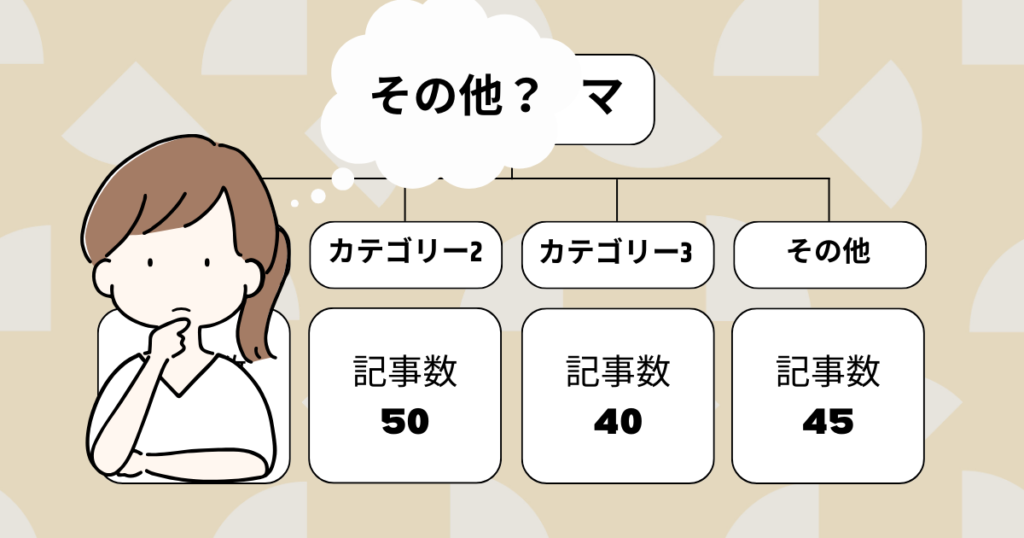
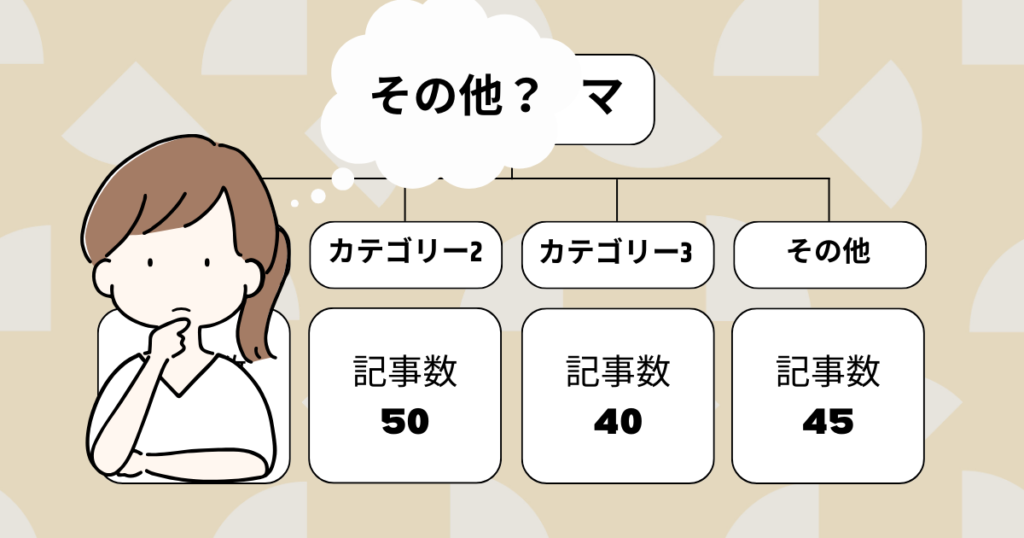
「その他」というカテゴリーがあっても読者にはクリックするまで何の記事か分かりません。
分からないカテゴリーをクリックしようとする人は少ないです。
「その他」カテゴリーは完全にブログの運営者都合のカテゴリーとなってしまうので常に自分ではなく読者のことを考えましょう
そもそもブログのテーマに沿って記事を書いていれば絶対に全記事どこかのカテゴリーに当てはまるはずです。
「その他」というカテゴリーを作る必要が出てくるのは本来のメインテーマと関係ない記事を書いている可能性が高いのでテーマがブレてないか再確認しましょう。
孫カテゴリーは基本的に作らない
カテゴリーは基本的に2層までにしましょう。
ブログ初心者は親カテゴリーのみ、記事数が多くなってきたら子カテゴリーを追加するのがベストです。
記事数に対して必要以上にブログのカテゴリーを複雑にすると逆に読者が記事を探しにくくなります
カテゴリーを作りすぎない
親カテゴリーや子カテゴリーも作りすぎないように注意しましょう。
孫カテゴリーを作らなくても親カテゴリーや子カテゴリーを無意味に増やしてしまうと意味がありません。
目安としては20~30記事で1カテゴリーです。
1記事を複数のカテゴリーに入れない
複数のカテゴリーに1つの記事を分類するのもやめましょう。
その理由はGoogleが認識できるのが1記事1カテゴリーまでだからです。
Googleに認識されないことをしても当然意味が無く、読者にとっても不便です。
【WordPress】カテゴリーの作り方
ここからは実際にWordPressの画面を使ってカテゴリーを一緒に作っていきましょう。
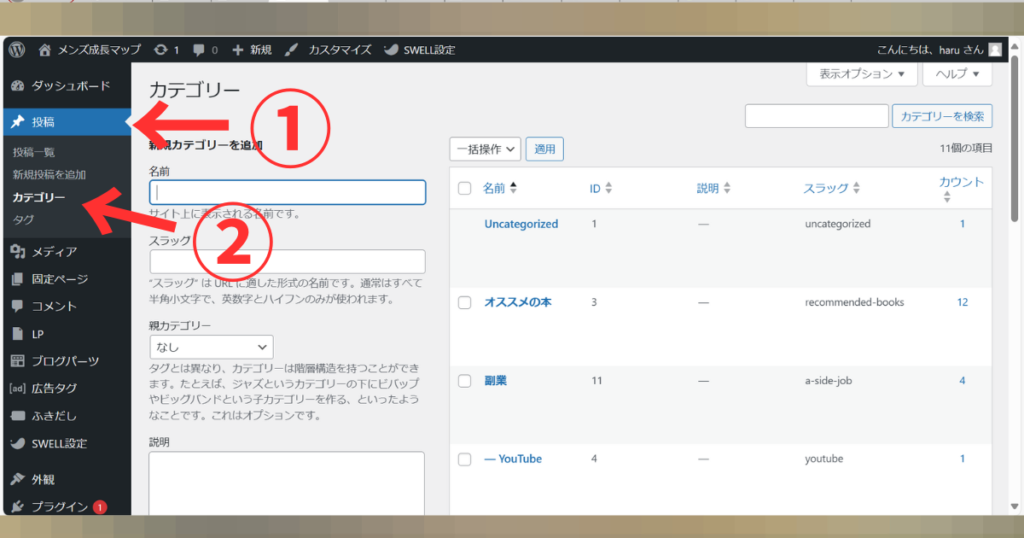
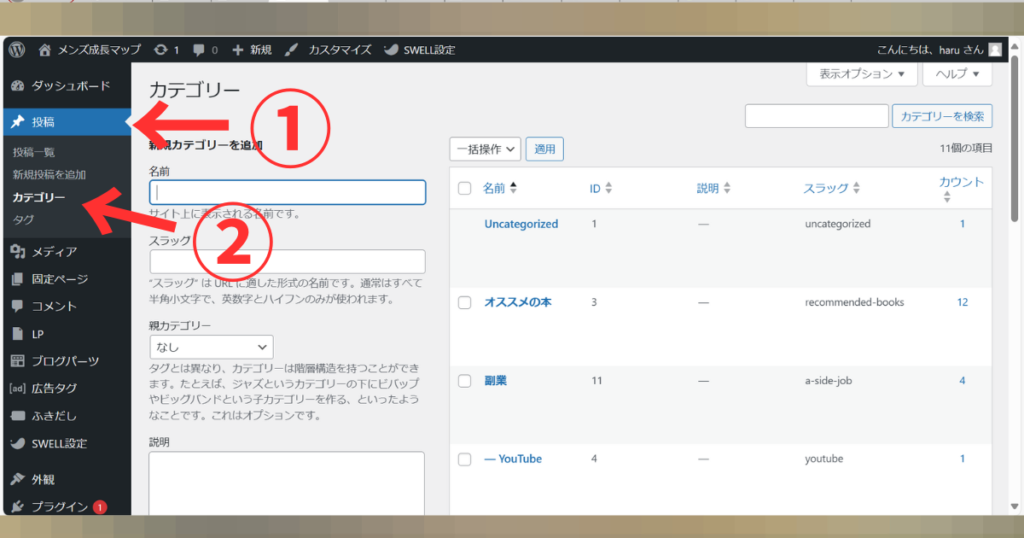
ブログの管理画面>投稿>カテゴリー(①→②)
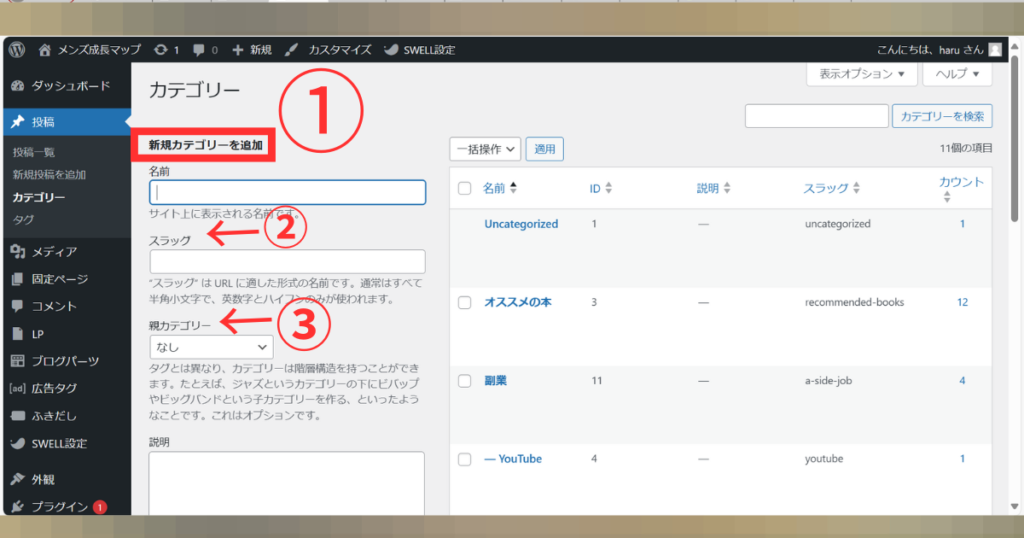
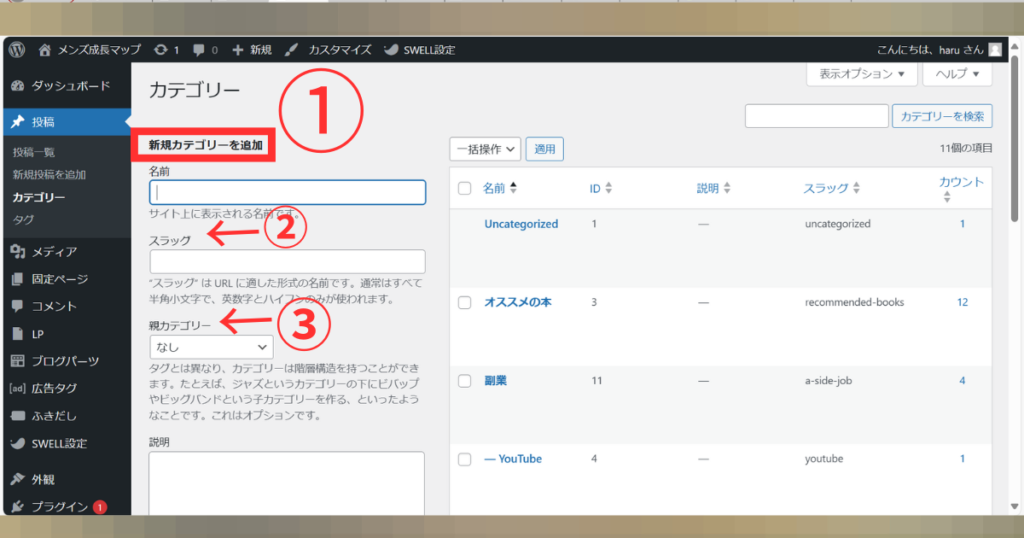
新規カテゴリーを追加(①)にカテゴリー名を入力
スラッグ(②)半角英数でカテゴリー名を入力
このスラッグは初期設定後変更が面倒な部分なのでこの記事を合わせてご覧ください
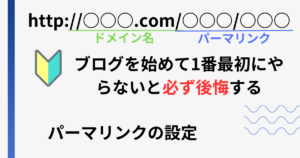
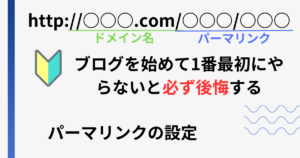
親カテゴリー(③)子カテゴリーの場合は親カテゴリーを選択(親カテゴリーを作る場合はなし)



説明欄は基本空白で大丈夫です
画像では見切れてますが説明の下にアイキャッチ画像を選択する欄もあります。
アイキャッチ画像も説明欄と同じく設定してもしなくてもどちらでも構いません。
最後に1番下にある「新規カテゴリーを追加」をクリックして保存をお忘れなく!
記事ごとのカテゴリー変更
カテゴリーを追加したらそのカテゴリーに記事を振り分けていきましょう。
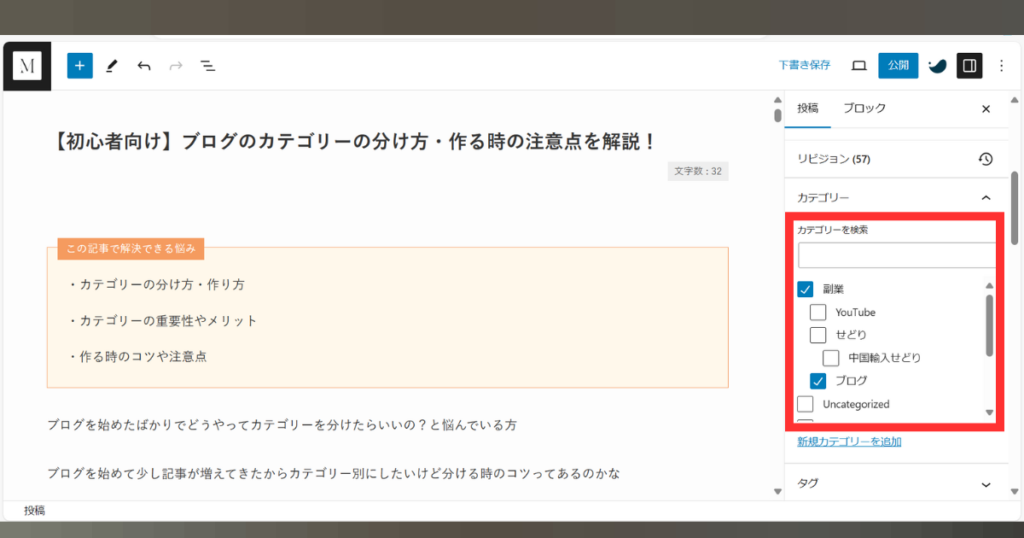
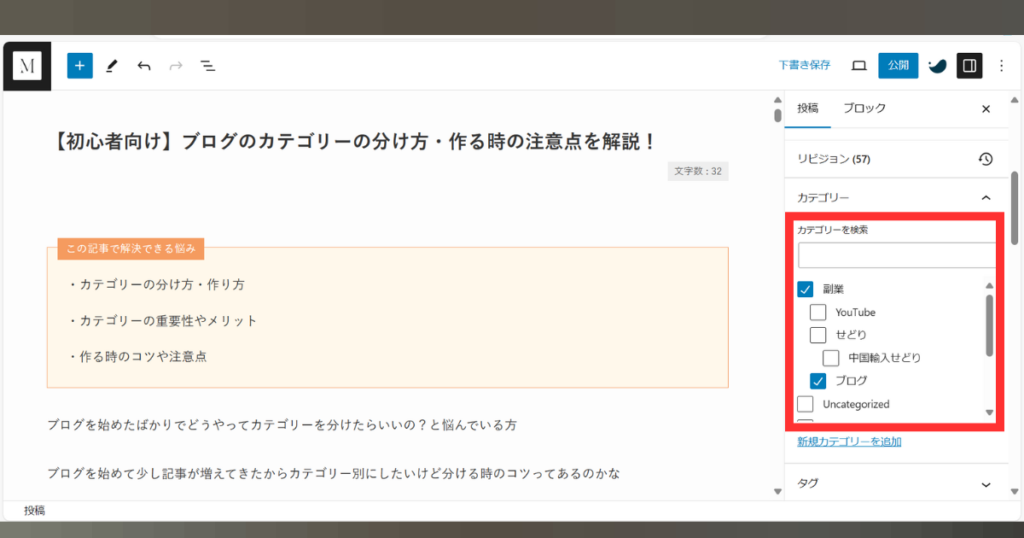
記事を書く時に右側に表示されるのでその記事を入れたいカテゴリーを選ぶだけです。



記事を下書きしてる段階でカテゴリーを選んでおきましょう
最後に
今回はブログカテゴリーの分け方・作る時の注意点を解説しました。
ブログの記事が多くなってくるとサイトを見やすくさせるためにカテゴリーを分ける必要があります。
読者にもGoogleにも自分にも優しいサイトを作りましょう!
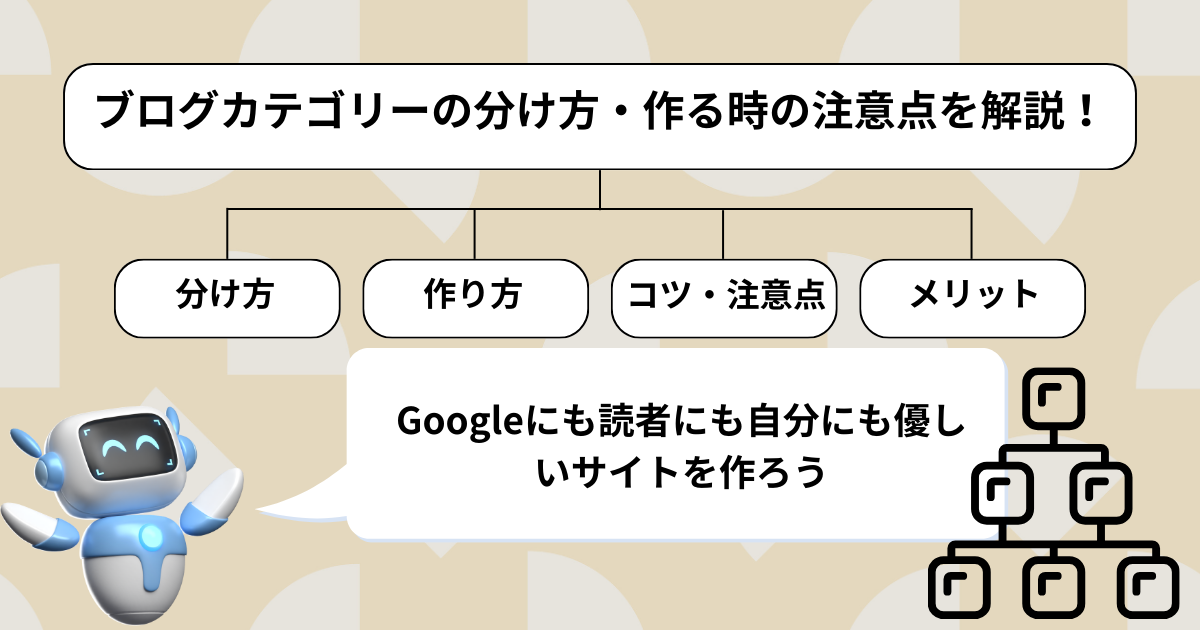








コメント